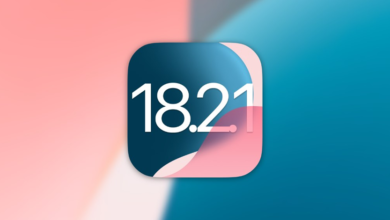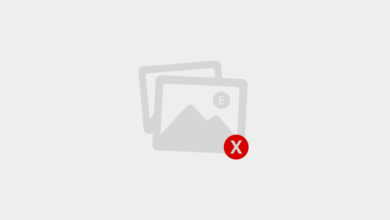من المعروف ان نظام التشغيل ويندوز 11 يتطلب مواصفات معينة بالكمبيوتر ليتم تثبيته وهذا ماقامت به شركة مايكروسوفت لاجبار المستخدمين على شراء الاجهزة الجديدة بالمواصفات المطلوبة وهي دعم TPM للاجهزة.
مقالات متعلقة بهذا الامر :
- ويندوز 11 المميزات والمتطلبات
- اقرأ المزيد عن TMP
- كيفية تحميل نظام ويندوز 11
- حذف العلامة المائية لمتطلبات النظام في ويندوز 11
هناك عدة طرق لتثبيت نظام ويندوز 11 على الاجهزة القديمة …
الترقية من ويندوز 10 الى ويندوز 11
اذا كنت ترغب في الترقية من نظام ويندوز 10 الى ويندوز 11 اتبع الخطوات التالية :
اذا اردت الترقية مباشرة أو من خلال تحميل نسخة ويندوز 11 ومن ثم الترقية من خلالها
قبل ذلك عليك التعديل على ملف regedit من خلال الدخول إليه بالضغط على R + شعار ويندوز ثم كتابة الامر regedit
بعد ذلك توجه للمسار التالي في ملف regedit
HKEY_LOCAL_MACHINE\SYSTEM\Setup\MoSetup
ثم في الجهة المقابلة اضغط بزر الفأرة الايمن واختر
NEW>DWORD (32-bit) value
وقم بتسمية الملف الى الاسم
AllowUpgradesWithUnsupportedTPMOrCPU
اضغط على الملف ضغطتين وقم بتغيير القيمة من 0 إلى 1
استخدام برنامج Rufus للحرق
ثبت آخر نسخة من البرنامج ( اضغط هنا ) وتحتاج إلى فلاش USB للحرق عليها باستخدام البرنامج
من خيارات صورة القرص اختر كما هو موضح بالصورة :
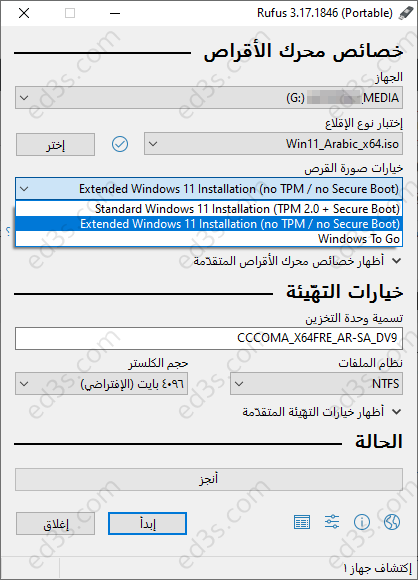
بعد الانتهاء من حرق النظام على الفلاش ميموري يمكنك استخدامه لتثبيت نظام ويندوز 11 بدون أي مشاكل
الترقية من نظام ويندوز 10 إلى ويندوز 11
اذا اردت الترقية وظهرت لك رسالة بأن جهازك لا يدعم المواصفات المطلوبة استخدم الملف التالي وقم بتشغيله ليقوم بعملية التعديل على ملفات النظام لكي تتمكن من الترقية الى نظام ويندوز 11 بدون المطالبة بأي مواصفات.
لتحميل الملف اضغط هنا .. يجب عليك تشغيله كمسؤول Run as Administrator
مصدر الكود في الملف السابق < يمكنك استخدام المصدر اذا كنت لا تثق في الملف السابق
تثبيت نظام ويندوز 11
اذا كنت تريد تثبيت نظام ويندوز 11 أو الترقية على الاجهزة الضعيفة يمكن مطالعة الفيديو التالي لكيفية التعديل على ملف regedit عند التثبيت ومن ثم اكمال عملية التثبيت
خطوات الشرح بالفيديو :
عندما تقوم بتثبيت نظام ويندوز 11 جديد على جهاز قديم وعندما تواجه رسالة (يتعذر على هذا الكمبيوتر تثبيت نظام التشغيل Windows 11) قم بالعودة إلى بداية التثبيت
عند الوصول إلى كلمة (تثبيت) قم بفتح وتشغيل CMD بالضغط على Shift+F10
في موجه الاوامر CMD اكتب الامر regedit للدخول الى ملف السجل
اذهب الى المسار التالي :
HKEY_LOCAL_MACHINE\SYSTEM
اضغط على مجلد Setup بزر الفأرة الايمن ثم اختر New ثم بعد ذلك Key
اكتب اسم المجلد الجديد التالي مع مراعاة الحروف الكبيرة والصغيرة : LabConfig
قم باضافة ثلاث قيم في هذا المجلد وذلك بالضغط بزر الفأرة الايمن في الجهة المقابلة للمجلدات واختر
New ثم اختر DWORD (32-bit) Value
اضف التالي كلاً على حدة مع تعديل القيمة من صفر الى 1 بالضغط على كل ملف ضغطتين بالماوس
BypassTPMCheck
BypassRAMCheck
BypassSecureBootCheck
بعد الانتهاء من ذلك قم بالخروج من CMD وإعادة تثبيت نظام ويندوز 11 من جديد وسيتم التثبيت بنجاح.
الترقية والتحديث من نظام ويندوز 10 إلى ويندوز 11
اذا كان لديك نظام ويندوز 10 وتريد التحديث أو الترقية الى نظام ويندوز 11 بمواصفات جهاز لا تفي بالمتطلبات عليك اتباع الخطوات التالية :
- يجب ان يكون لديك برنامج فك الضغط WinRAR.
- سيكون لديك ملف ISO وليكن باسم win11 الخاص بويندوز 11 اضغط عليه بزر الفأرة الايمن ثم اختر Extract files ليتم فك الضغط في مجلد جديد اجعله بنفس الاسم win11
- قم بالدخول الى هذا المجلد win11 ثم ادخل إلى المجلد Sources وابحث عن الملف appraiserres.dll وقم بحذفه.
- ارجع الى المجلد الرئيسي win11 واضغط على ملف setup.exe مرتين بزر الفأرة ليتم تشغيل معالج تثبيت نظام ويندوز 11
- اتبع بقية الخطوات وستتمكن من الترقية الى ويندوز 11 على جهاز قديم بدون أي مشاكل
ترقية ويندوز 10 الى ويندوز 11
اقرأ ايضاً : كيفية حرق اكثر من نظام تشغيل على USB